Im Jahre 1971 wurde über das sogenannte Arpanet die erste E-Mail verschickt. Heute, 50 Jahre später, gilt die E-Mail als eines der gängigsten Kommunikationsmittel weltweit. Inzwischen gibt es unzählige Angebote und Server – da kann man schnell mal den Überblick verlieren! Damit IHR den Durchblick bewahrt, stelle ich euch heute die 5 bewährtesten E-Mail Programme von Windows 10 vor.
Die Technik hinter E-Mail Programmen
E-Mail Programme werden auch als „E-Mail Clients“ bezeichnet und fuktionieren grundsätzlich über eine Software, die nicht mit dem Internet verbunden, sondern lokal auf dem Endgerät vorhanden ist. Das heißt, ihr könnt auch ohne Internetverbindung E-Mails bearbeiten.
Anders schaut es allerdings für das Verschicken von E-Mails aus. Die E-Mail-Kommunikation basiert auf dem sogenannten Client-Server-Prinzip, welches eine Internetverbindung voraussetzt. Kurz gesagt, die elektronische Nachricht geht von eurem Mail-Server aus und gelangt schließlich über „Weiterleitungsserver“ an den Mail-Server des Empfängers. Die Mail wird anschließend vom Client des Empfängers „abgeholt“. Für eine reibungslose Kommunikation zwischen zwei Mail Clients sind also verschiedene Mail Server notwendig . Keine Angst – die Software macht das alles von selbst. Ihr habt damit also praktisch nichts zu tun. Mit den Mail Clients hingegen solltet ihr euch zumindest ein bisschen auskennen. Interessiert? Dann lest gerne weiter!
Windows 10 Mail
Hier handelt es sich um ein E-Mail Programm, welches standardmäßig über Windows 10 verfügbar ist, weshalb ihr es ohne großen Aufwand kostenfrei nutzen könnt. Die Funktionen sind einfach anzuwenden und benötigen keine zusätzlichen Einstellungen. Eine Verknüpfung mit dem Kalender sorgt dafür, dass ihr eure Termine immer im Blick habt. Gerade für den privaten Alltag ist dieser kostenfreie Mail Client eine angenehme Alternative zu teuren und komplizierten Programmen. Die App kann übrigens auch per Smartphone oder Tablet verwendet werden. Hier kann also nichts mehr schief gehen!
Mozilla Thunderbird
Wie bei Windows 10 Mail handelt es sich bei Thunderbird um eine kostenlose E-Mail-Anwendung, welche vor allem für Sicherheit und Stabilität bekannt ist. Was den Rest des Programmes betrifft, kann ich nur staunen! Dank des Add-on-Managers kann man Thunderbird beliebig erweitern und neue Features hinzufügen. Damit ihr eure sozialen Kontakte virtuell pflegen könnt, bietet der Client eine Chatfunktion an. Zusätzlich habt ihr die Möglichkeit, Thunderbird mit Twitter zu verbinden. Für eure Terminübersicht verfügt das Programm über einen integrierten Kalender, welcher problemlos geteilt und exportiert werden kann. Ein persönlicher Tipp von mir – für eine einwandfreie Funktion solltet ihr das Programm regelmäßig updaten. Denn nur so ist die Technologie immer auf dem neuesten Stand.
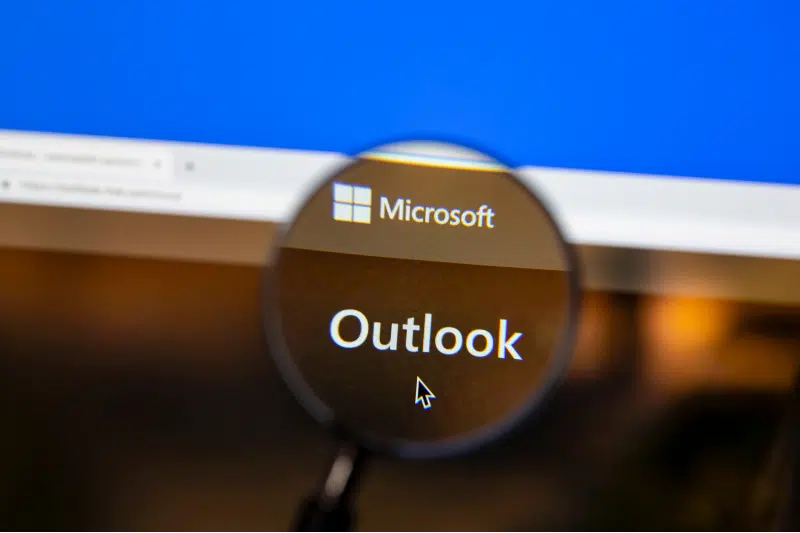
Microsoft Outlook
Gerade für berufliche Tätigkeiten bietet sich dieser Mail Client aufgrund seiner umfassenden Funktionen an. Auch ich verwende bei der Arbeit Microsoft Outlook und bin damit rundum zufrieden! Selbst digitale Businessmeetings lassen sich damit ganz einfach organisieren. Ihr wollt ein Meeting planen? Installiert davor das Plug-In eures gewünschten Kommunikationstools, beispielsweise Microsoft Teams oder Zoom, schickt euren Kollegen hinterher eine virtuelle Einladung und schon kann eure Konferenz losgehen! Damit verbunden ist natürlich auch die Kalenderfunktion, welche mich von Grund auf begeistert. Ihr könnt hiermit nämlich nicht nur Termine abspeichern, sondern auch Erinnerungen einbuchen und Prioritäten setzen. Ich sag’s euch – ihr werdet nie wieder einen Termin verpassen!
Alles in allem ist die Anwendung von Microsoft Outlook unkompliziert und schnell erlernbar. Auch die Sicherheit und Stabilität können hier mit Mozilla Thunderbird mithalten. Die mobile Version von Microsoft Office ist gut ausgebaut und genau so leicht zu verwenden wie die Desktop-Version.
eM Client
Wie Microsoft Office wird der eM Client vor allem für Unternehmen empfohlen. Grund dafür ist die vielseitige Anwendung und die Kombination aus unterschiedlichen Tools. Der eM Client kombiniert E-Mail, Kalender, Kontakte, Notizen und eine Chatfunktion in einem Programm. Hier fehlt es euch also definitiv an nichts.
Erst vor Kurzem wurde dieser E-Mail Client optimiert und ist jetzt noch sicherer als zuvor. Ihr besitzt einen Microsoft Outlook Client und möchtet auf den eM Client wechseln? Kein Problem! Die integrierte Importfunktion erleichtert den Umstieg und ermöglicht die Übernahme aller Einstellungen sowie Nachrichten.
Mailbird
Die Anwendung von Mailbird ist total simpel! Die Funktionen sind leicht verständlich und verfügen über integrierte Apps. Praktisch! Wie alle anderen Mail Clients unterstützt Mailbird die typischen Dienste wie GMX, G-Mail und Outlook.com. Wusstet ihr, dass Mailbird schon mit einigen Awards ausgezeichnet wurde? Im Jahr 2020 galt es sogar als das beliebteste alternative E-Mail Programm.
Der einzige Nachteil des Programms ist, dass die kostenlose Version stark eingeschränkt ist und euch vermutlich zum Kauf der Pro Version verleiten würde. Hier reden wir allerdings nur von 35,00 € pro Jahr. Wenn ihr euch nicht sicher seid, könnt ihr die erweitere Version 30 Tage gratis testen.
Bildquellen: Shutterstock.com
Fotografen: Kurhan, IB Photography



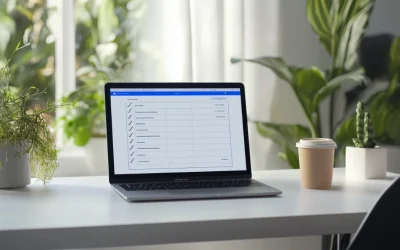





Ich habe Mailbird probiert, leider ist alles auf englisch und so gut kann ich englisch auch nicht.
Mit dem E Mail Client habe ich oft Probleme mit dem Senden. Momentan geht auch Empfangen nicht richtig.
Thunderbird hat sich nicht installieren lassen.
Ich finde kein richtig gutes Mailprogramm, das auch ein über 70 jähriger bedienen kann.
Hallo Erich,
danke für deine Nachricht. Als Alternative zu den vorgestellten Mailprogrammen, könntest du auch unser Webmail von VOLhighspeed verwenden. Das ist einfach und unkompliziert zu bedienen. Gerne kannst du dich bei unserem Kundenservice unter 05572/501900 beraten lassen.
Liebe Grüße
Valerie
Etwas zu Mailclients.
Ich verwende 5 verschiedene Mailclients mit jeweils 35 bis 40 Konten. Der einzige Mailclient bei dem ich immer umdenken muß ist Mailbird. Bei diesem Client ist schon die Aufgliederung anders, Postfachname in linker Spalte, Posteingang rechts davon in eigener Spalte. Einen Rechtsklick auf den Kontonamen gibt es auch nicht. Um Nachrichten als gelesen zu markieren muß man dazu oben ganz rechts im Layout einen Pfeil klicken. Auch die Einstellungen über das Menü sind etwas eigensinnig. Wer nur diesen Client nutzt ist sicher zufrieden damit, schonmal der Optik wegen. Aber ich bin voll eingefahren auf Clients wie z.B. TheBat, EMClient, Outlook, Thunderbird, ClawsMail, EssentialPIM … etc. Die sind sich alle relativ ähnlich. TheBat ist für mich wegen der Einstellungsvielfalt die Nr. 1.
Grüße
M.Ferch
Lieber Martin,
danke für deinen Erfahrungsbericht. Andere werden davon profitieren! 🙂
Ich wünsche dir einen schönen Tag!
Liebe Grüße
Valerie